Kung nagkakaproblema ka sa pagpapagana ng Roller Champions multiplayer sa PC, hindi ka nag-iisa. Maraming mga manlalaro ang nag-ulat ng mga isyu sa multiplayer na bahagi ng laro, at ang mga developer ay kasalukuyang gumagawa ng pag-aayos.
Pansamantala, may ilang bagay na maaari mong subukan na maaaring makatulong sa paggana ng laro para sa iyo.
Una, siguraduhin na mayroon kang pinakabagong bersyon ng laro na naka-install. Kung hindi ka sigurado, maaari mong tingnan ang website ng laro o Steam para sa mga update. Kung may available na update, i-download at i-install ito, pagkatapos ay subukang ilunsad muli ang laro.
OneDrive ay hindi mabuksan
Kung hindi iyon gumana, subukang i-restart ang iyong computer at router. Aalisin nito ang anumang mga isyu sa koneksyon na maaaring magdulot ng mga problema sa laro. Kapag na-restart ang iyong computer at router, subukang ilunsad muli ang laro.
Kung nagkakaproblema ka pa rin, ang pinakamagandang gawin ay hintayin ang mga developer na maglabas ng patch para ayusin ang bahagi ng multiplayer. Pansamantala, maaari mong subukang maglaro ng singleplayer mode ng laro o maghanap ng isa pang larong laruin kasama ang mga kaibigan.
Ang Roller Champions, ang brainchild ng Ubisoft, ay isang multiplayer na sports video game. Ang tampok na multiplayer ay ginagawang kakaiba ang laro at mas nakakatuwang laruin kasama ang mga kaibigan. Sinusuportahan nito ang cross-play, na nagpapahintulot sa mga manlalaro na mag-imbita ng iba pang mga manlalaro at tumugma sa mga laban. Gayunpaman, ang ilang mga manlalaro ay nag-ulat na Roller Champions ay hindi gumagana sa kanilang PC . Sa artikulong ito, pag-uusapan natin ang problema at ang solusyon nito, kaya kung naaangkop ito sa iyo, basahin ang artikulo hanggang sa dulo.

Ayusin ang Roller Champions multiplayer na hindi gumagana sa PC
Kung hindi gumagana ang Roller Champions multiplayer sa iyong Windows 11/10 PC, sundin ang mga solusyon sa ibaba para ayusin ang isyu:
usb redirector client
- I-restart ang laro
- Suriin ang bilis ng internet
- I-reset ang mga protocol sa internet
- Suriin ang mga file ng laro
- Patakbuhin ang laro bilang administrator
- Huwag paganahin ang VPN
Pag-usapan natin ang mga solusyong ito nang mas detalyado.
Ang grupong sinusubukan mong salihan ay hindi na available.
1] I-restart ang laro
Huwag sayangin ang iyong oras sa mga kumplikadong gabay sa pag-troubleshoot, gumawa ng simpleng bagay tulad ng pag-restart ng laro upang ayusin ang isyu. Ang sanhi ng nasabing error ay maaaring nauugnay sa mga glitches o iba pang mga malfunctions at madaling maayos sa pamamagitan ng pagsasara ng laro nang maayos at pagkatapos ay muling buksan ito. Hindi lamang nito aayusin ang mga pag-crash, ngunit tatanggalin din nito ang lahat ng pansamantalang data. Kaya, isara ang laro, buksan ang Task Manager, i-right click sa laro, piliin ang End Task, gawin ang parehong sa Ubisoft, at pagkatapos ay ilunsad ang Roller Champion. Gayunpaman, kung hindi pa rin naresolba ang isyu, i-off at i-on muli ang iyong computer.
2] Suriin ang Bilis ng Internet
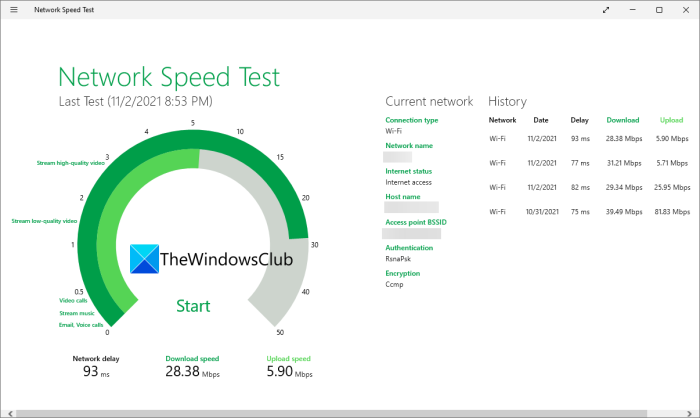
Tiyaking maganda ang iyong koneksyon sa internet at gumagana nang maayos ang iyong router. Ang mabagal na koneksyon sa internet ay karaniwang sanhi ng mga ganitong problema. Maaari mong gamitin ang ilan sa mga nabanggit na tester ng bilis ng internet upang subukan ang iyong bandwidth. Kung ito ay mabagal, i-restart ang iyong router at pagkatapos ay suriin ang bilis ng iyong internet. Kung patuloy itong magdulot ng mga problema, tawagan ang iyong ISP at hilingin sa kanila na ayusin ang problema.
3] I-reset ang Internet Protocols
Ang isa sa mga dahilan kung bakit ka nahaharap sa error na pinag-uusapan ay maaaring dahil sa isang masamang network, at ito ay kadalasang dahil sa mga pagkabigo sa network. Upang malutas ang problema, maaari mong ilabas at i-renew ang iyong IP address, i-reset ang Winsock at i-flush ang DNS. Ngayon, para ma-verify na gumagana ito, magbukas ng command prompt (bilang administrator) at patakbuhin ang sumusunod na command:
|_+_|
Ilunsad at subukang gumamit ng multi-user mode upang makita kung naresolba ang isyu o hindi. Upang buksan ang multiplayer, pumunta sa Privacy at online na kaligtasan at pagkatapos ay sa Xbox privacy. Sa seksyong 'Mga Detalye at Mga Setting', i-click ang 'Komunikasyon at Multiplayer' at pagkatapos ay pumunta sa opsyong 'Maaari kang sumali sa cross-network na paglalaro' at i-click ang pindutang 'Ilapat'. Sana magawa nito ang trabaho.
itakda ang java_home windows 10
4] Suriin ang mga file ng laro
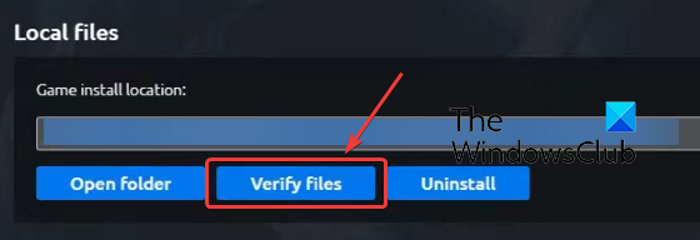
Ang error ay maaaring magpahiwatig ng problema sa iyong laro, o ang mga file nito ay nawawala o sira. At maaari itong malutas sa ilang mga hakbang sa pamamagitan ng pagsuri sa mga file ng laro. Sundin ang mga iniresetang hakbang upang gawin ang parehong:
- Ilunsad ang Ubisoft Game Launcher.
- Pumunta sa tab na Mga Laro at pumili ng laro.
- I-click ang 'Properties' at pagkatapos ay pumunta sa tab na 'Local Files'.
- Piliin ngayon ang opsyong 'I-verify ang Mga File'.
Magtatagal ang proseso, ngunit kapag nakumpleto na ito, masisira ang lahat ng sirang asset ng iyong laro. Ngayon ilunsad ang laro at tingnan kung magpapatuloy ang problema o hindi.
hindi gumagana ang kopya at i-paste
5] Patakbuhin ang laro bilang isang administrator.
Ang pagsuri sa mga file ng laro kung sakaling sira ang mga ito ay malulutas ang problema. Gayunpaman, kung hindi iyon gumana, patakbuhin ang laro bilang isang administrator. Maaaring hindi bigyan ng iyong operating system ang app ng kinakailangang pahintulot, na magreresulta sa mga isyu sa paglo-load sa startup.
Madali kang makakapag-right click sa laro o launcher at piliin ang 'Run as administrator'. Maaari rin naming ayusin ang mga katangian ng laro upang ito ay laging bumukas nang may mga kinakailangang pahintulot. Upang gawin ang parehong, i-right-click ang Roller Champions at piliin ang Properties. Sa mga property, pumunta sa tab na 'Compatibility' at lagyan ng check ang kahon sa tabi ng 'Run this program as an administrator'. Ngayon i-click ang pindutang 'Ilapat' upang i-save ang mga pagbabago. Ngayon ilunsad ang laro, ito ay tatakbo bilang administrator at sana ay malutas ang iyong problema. Kung hindi, magpatuloy sa susunod na solusyon.
6] Huwag paganahin ang VPN
Ang isang VPN ay ginagamit upang itago ang iyong lokasyon sa pamamagitan ng pagpili ng ibang bansa. Gayunpaman, nililito ng tool na ito ang server ng laro at ginagawang hindi malinaw kung alin ang ikokonekta. Samakatuwid, inirerekumenda namin na huwag paganahin ang iyong VPN at pagkatapos ay laruin ang laro. Kung nagsimulang gumana ang multiplayer mode ng laro, ang problema ay ang VPN, maaari mong tanggihan ang serbisyo ng VPN o makipag-ugnayan sa kanila para sa tulong.
Sana ay malutas mo ang problemang ito at maglaro ng Roller Champions kasama ang iyong mga kaibigan sa pamamagitan ng pagsunod sa mga solusyon na binanggit sa artikulong ito.
Basahin : Ang Minecraft Multiplayer ay hindi gumagana sa PC.















